我们一般会直接使用右下角的蓝牙图标来修改蓝牙设置和添加设备,但有时候会发现win7电脑蓝牙图标没了,这时候怎么办呢,其实在蓝牙设置里打开即可。
win7电脑蓝牙图标没了怎么办:
1、首先点开左下角开始菜单,打开“控制面板”
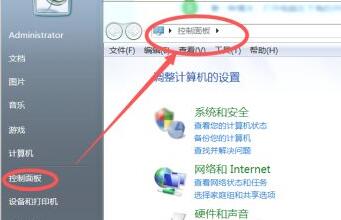
2、接着在右上角输入“Bluetooth”
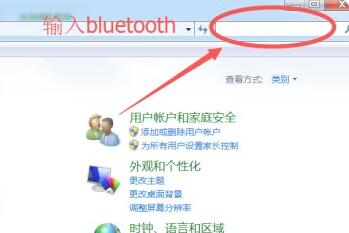
3、搜索到结果后,点击下面的“更改Bluetooth设置”
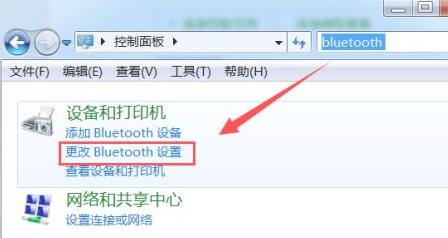
4、最后勾选“在统治区域显示Bluetooth图标”并确定保存即可。
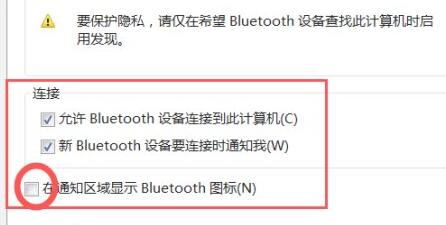
延伸阅读:键盘不能用 | 蓝牙驱动安装教程
我们一般会直接使用右下角的蓝牙图标来修改蓝牙设置和添加设备,但有时候会发现win7电脑蓝牙图标没了,这时候怎么办呢,其实在蓝牙设置里打开即可。
1、首先点开左下角开始菜单,打开“控制面板”
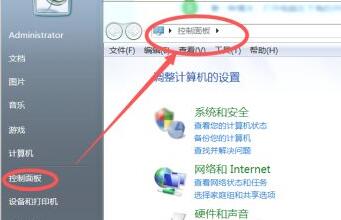
2、接着在右上角输入“Bluetooth”
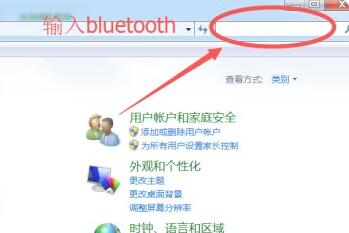
3、搜索到结果后,点击下面的“更改Bluetooth设置”
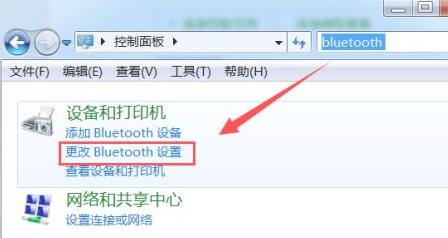
4、最后勾选“在统治区域显示Bluetooth图标”并确定保存即可。
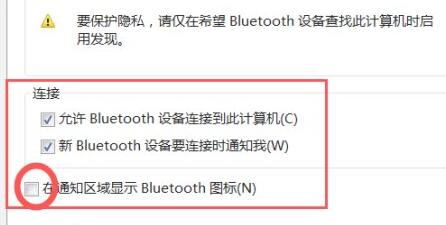
延伸阅读:键盘不能用 | 蓝牙驱动安装教程
您可能感兴趣的文章
热度
℃
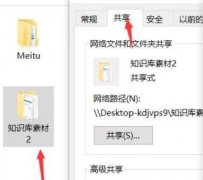
热度
℃
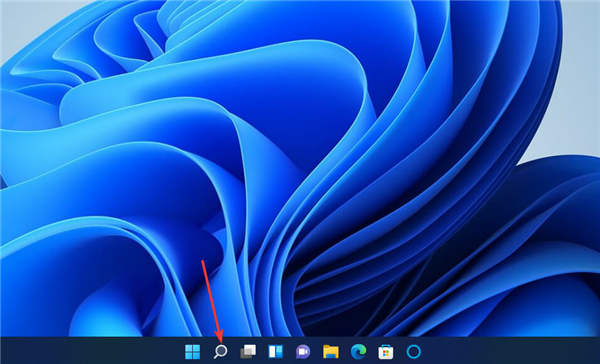
热度
℃

热度
℃

热度
℃
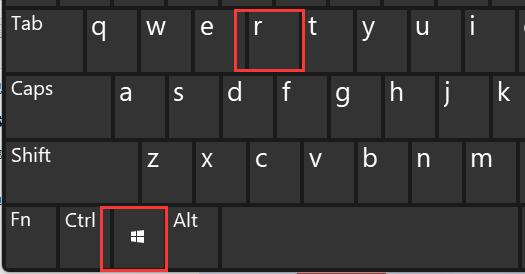
热度
℃
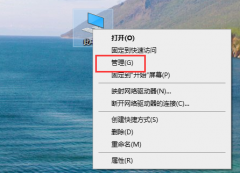
热度
℃

热度
℃
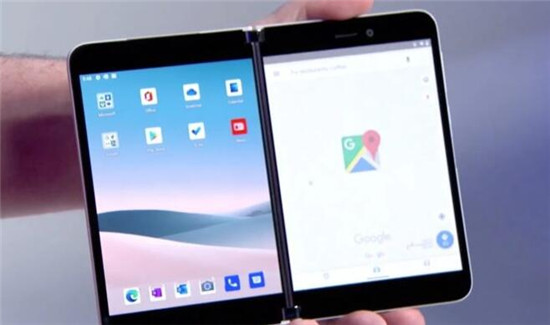
热度
℃

热度
℃
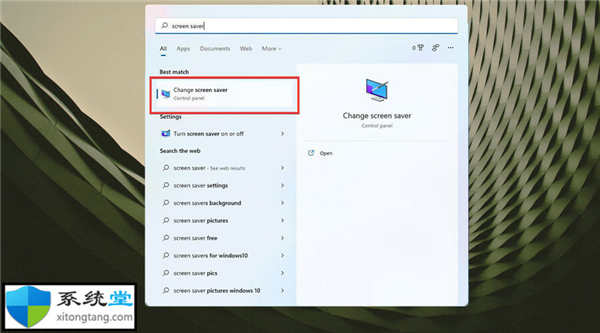
热度
℃

热度
℃

热度
℃
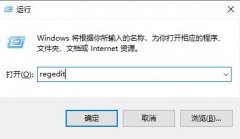
热度
℃
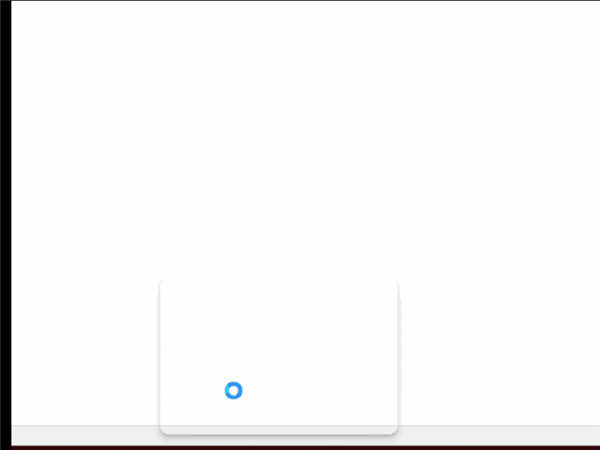
热度
℃
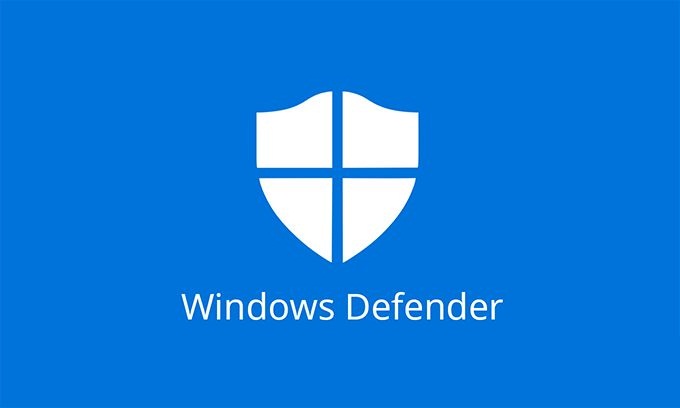
热度
℃

热度
℃

热度
℃
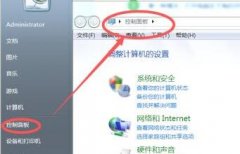
热度
℃
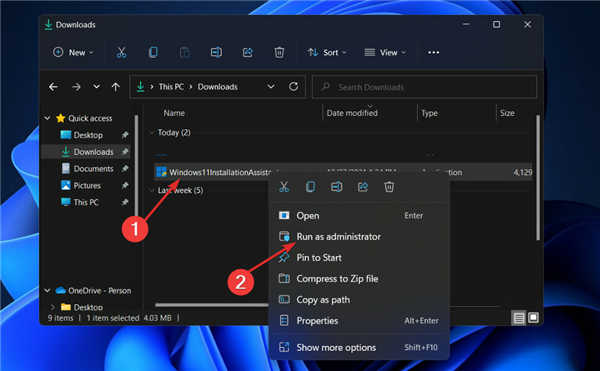
热度
℃

分享至微信,请使用浏览器下方的分享功能
win7电脑蓝牙图标没了解决方法
我们一般会直接使用右下角的蓝牙图标来修改蓝牙设置和添加设备,但有时候会发现win7电脑蓝牙图标没了,这时候怎么办呢,其实在蓝牙设置里打开即可。
长按识别二维码 进入电脑技术网查看详情